84YY-031
На распечатках появляются полосы (линии)/неравномерная печать

Существует множество возможных причин, например, бумага и условия эксплуатации.
Чтобы узнать причину, выполните шаги 1–3.
Шаг 1. Проверка бумаги
Используется ли подходящая бумага?
Проверьте, какую бумагу можно использовать, и замените бумагу подходящей.
Используется ли бумага с большим количеством бумажной пыли? (MF746Cx / MF744Cdw / MF742Cdw)
Если используется бумага с большим количеством бумажной пыли, изображения могут быть блеклыми или иметь полосы.
Если выбрать для настройки <Скор. испор. из-за пыли изоб.> значение <Включить>, результат может улучшиться. Но если выбрать значение <Включить>, печать может замедлиться.
<Меню>  <Настройка/Обслуживание> <Настройка/Обслуживание>  <Настройка качества изображения> <Настройка качества изображения>  <Особая обработка> <Особая обработка>  <Скор. испор. из-за пыли изоб.> <Скор. испор. из-за пыли изоб.>  <Включить> <Включить>  <Да> <Да>   |
Появляются ли бледная печать и неровности только при использовании определенных типов бумаги и условий эксплуатации? (MF746Cx / MF744Cdw / MF742Cdw / MF657Cdw / MF655Cdw / MF651Cw / MF645Cx / MF643Cdw / MF641Cw)
Изменение настройки <Улучшение фиксации изобр.> может улучшить результаты.
MF746Cx / MF744Cdw / MF742Cdw

Эффект при значении <Режим 2> сильнее, чем при значении <Режим 1>. Попробуйте начать со значения <Режим 1>.
Использование более сильного эффекта может привести к скручиванию бумаги или замедлению печати.
<Меню>  <Настройка/Обслуживание> <Настройка/Обслуживание>  <Настройка качества изображения> <Настройка качества изображения>  <Особая обработка> <Особая обработка>  <Улучшение фиксации изобр.> <Улучшение фиксации изобр.>  Выберите режим Выберите режим  <Да> <Да> |
MF657Cdw / MF655Cdw / MF651Cw / MF645Cx / MF643Cdw / MF641Cw

Если установлено значение <Включить>, в областях, в которых не выполняется печать, может появиться паразитное изображение.
<Меню>  <Настройка/Обслуживание> <Настройка/Обслуживание>  <Настройка качества изображения> <Настройка качества изображения>  <Особая обработка> <Особая обработка>  <Улучшение фиксации изобр.> <Улучшение фиксации изобр.>  <Включить> <Включить>  <Да> <Да>   |
Не появляются ли черные горизонтальные полосы на переднем краю бумаги? (MF553dw / MF552dw / MF543x / MF542x / MF455dw / MF453dw / MF449x / MF446x / MF445dw / MF443dw)
При использовании влажной бумаги могут появиться складки, а при печати изображений с полутонами могут появиться полосы на переднем краю бумаги.
Если выбрать для настройки <Уменьш. смятие(влаж.)/полос.> значение <Включить>, результат может улучшиться. Но если выбрать значение <Включить>, печать замедлится.
<Меню>  <Настройка/Обслуживание> <Настройка/Обслуживание>  <Настройка качества изображения> <Настройка качества изображения>  <Особая обработка> <Особая обработка>  <Уменьш. смятие(влаж.)/полос.> <Уменьш. смятие(влаж.)/полос.>  <Включить> <Включить>  <Да> <Да>   |
Шаг 2. Проверка состояния обслуживания аппарата
Чистое ли стекло экспонирования?
Если стекло экспонирования или нижняя поверхность податчика загрязнены или запачканы, оригиналы или отпечатанная бумага также могут загрязниться. Очистите стекло экспонирования и нижнюю поверхность податчика.
Как очистить стекло экспонирования 

Заранее приготовьте влажную, хорошо отжатую ткань и мягкую сухую ткань. Здесь показаны иллюстрации для MF746Cx.
1
Выключите питание аппарата и отсоедините вилку шнура питания от розетки.
При выключении питания все данные, ожидающие печати, стираются. Документы, принятые в память, документы, поставленные в очередь на отправку, и отчеты, автоматически распечатываемые после отправки/получения документов, не стираются.
2
Откройте устройство подачи.
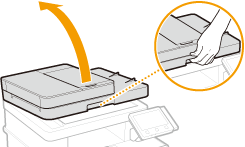
3
Протрите стекло экспонирования и нижнюю поверхность податчика.
Сначала протрите влажной, хорошо отжатой тканью, а затем мягкой сухой тканью.
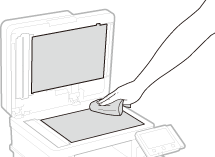
4
Дождитесь полного высыхания.
5
Аккуратно закройте податчик.
6
Вставьте кабель питания в розетку, а затем включите питание.
Очищен ли блок закрепления?
Если блок закрепления загрязнен, отпечатанная бумага также может загрязниться. Очистите блок закрепления.
Для MF746Cx / MF744Cdw / MF742Cdw
Заранее загрузите обычную бумагу формата A4 или Letter в кассету для бумаги или универсальный лоток. Сначала выполните процедуру <Очистка блока закрепления (уменьш. загрязн. с обратной стороны бумаги)>. Если она не поможет, попробуйте выполнить процедуру <Чистка блока закрепления>.
Очистка блока закрепления (уменьшение загрязнения с обратной стороны бумаги) 

Очистка более эффективна, если выполняется примерно через час после завершения последней операции печати.
<Меню>  <Настройка/Обслуживание> <Настройка/Обслуживание>  <Обслуживание> <Обслуживание>  <Очистка блока закрепления (уменьш. загрязн. с обратной стороны бумаги)> <Очистка блока закрепления (уменьш. загрязн. с обратной стороны бумаги)>  Убедитесь, что в аппарат загружена бумага, отображаемая на экране, а затем выберите <OK> Убедитесь, что в аппарат загружена бумага, отображаемая на экране, а затем выберите <OK>  <Начало> <Начало>  После завершения очистки выводится пустой лист. После завершения очистки выводится пустой лист. |
Очистка блока закрепления 

<Меню>  <Настройка/Обслуживание> <Настройка/Обслуживание>  <Обслуживание> <Обслуживание>  <Чистка блока закрепления> <Чистка блока закрепления>  Убедитесь, что в аппарат загружена бумага, отображаемая на экране, а затем выберите <OK> Убедитесь, что в аппарат загружена бумага, отображаемая на экране, а затем выберите <OK>  <Начало> <Начало>  После завершения очистки выводится лист бумаги с напечатанным шаблоном. После завершения очистки выводится лист бумаги с напечатанным шаблоном. |
Для MF657Cdw / MF655Cdw / MF651Cw / MF645Cx / MF643Cdw / MF641Cw / MF553dw / MF552dw / MF543x / MF542x / MF455dw / MF453dw / MF449x / MF446x / MF445dw / MF443dw
Заранее загрузите обычную бумагу формата A4 или Letter в кассету для бумаги или универсальный лоток.
Очистка блока закрепления 

<Меню>  <Настройка/Обслуживание> <Настройка/Обслуживание>  <Обслуживание> <Обслуживание>  <Чистка блока закрепления> <Чистка блока закрепления>  Убедитесь, что в аппарат загружена бумага, отображаемая на экране, а затем выберите <OK> Убедитесь, что в аппарат загружена бумага, отображаемая на экране, а затем выберите <OK>  <Начало> <Начало>  После завершения очистки выводится лист бумаги с напечатанным шаблоном. После завершения очистки выводится лист бумаги с напечатанным шаблоном. |
Выполняются ли коррекция несоответствия цветов и коррекция оттенков цветов надлежащим образом? (MF746Cx / MF744Cdw / MF742Cdw / MF657Cdw / MF655Cdw / MF651Cw / MF645Cx / MF643Cdw / MF641Cw)
Если выбрать для настройки <Коррекция несовп. цветов> значение <Включить>, результат может улучшиться. Но значение <Включить> может снизить скорость печати.
<Меню>  <Настройка/Обслуживание> <Настройка/Обслуживание>  <Настройка качества изображения> <Настройка качества изображения>  <Особая обработка> <Особая обработка>  <Коррекция несовп. цветов> <Коррекция несовп. цветов>  <Включить> <Включить>  <Да> <Да>   |
Если выбрать для настройки <Режим умен. полос на бараб.> значение <Включить>, результат может улучшиться.
<Меню>  <Настройка/Обслуживание> <Настройка/Обслуживание>  <Настройка качества изображения> <Настройка качества изображения>  <Особая обработка> <Особая обработка>  <Режим умен. полос на бараб.> <Режим умен. полос на бараб.>  <Включить> <Включить>   |
Не осталось ли в картриджах мало тонера?
Проверьте, сколько тонера осталось в картриджах с тонером, и при необходимости замените картриджи. Проверка оставшегося количества тонера в картриджах
Независимо от отображаемого уровня тонера в картриджах, срок службы картриджей с тонером мог закончиться из-за условий эксплуатации аппарата или из-за износа их внутренних компонентов. Замените картриджи с тонером. Замена картриджей с тонером
Шаг 3. Проверка среды эксплуатации
Не находится ли аппарат в местах резких перепадов температуры?
При резких перепадах температуры в месте установки устройства может возникать конденсат, а изображения и текст могут выглядеть блеклыми или нечеткими. Если для параметра <Удаление конденсата> задать значение <Включить>, конденсат будет удаляться из аппарата. Кроме того, изменение температуры приведет к автоматическому запуску этого параметра.
<Меню>  <Настройка/Обслуживание> <Настройка/Обслуживание>  <Обслуживание> <Обслуживание>  <Удаление конденсата> <Удаление конденсата>  <Включить> <Включить>  Просмотрите сообщение Просмотрите сообщение  <OK> <OK>  Выберите элемент в соответствии с вашей средой эксплуатации Выберите элемент в соответствии с вашей средой эксплуатации  <Да> <Да>   |
ВАЖНО
Пока удаляется конденсат, аппарат может выводить только чистую бумагу, ничего не печатая.
Если задано значение <Включить>, аппарат должен быть постоянно включен для поддержания эффекта удаления конденсата.
Если задано значение <Включить>, автоматическое выключение отключено.
Используется ли аппарат в среде с высокой влажностью? (MF746Cx / MF744Cdw / MF742Cdw / MF657Cdw / MF655Cdw / MF651Cw / MF645Cx / MF643Cdw / MF641Cw)
Печать может быть неравномерной, если изделие используется в среде с высокой влажностью. Если выбрать для настройки <Режим высокой влажности> значение <Включить>, результат может улучшиться. Но если выбрать значение <Включить> при эксплуатации в среде с низкой влажностью, изображения и текст могут быть нечеткими.
<Меню>  <Настройка/Обслуживание> <Настройка/Обслуживание>  <Настройка качества изображения> <Настройка качества изображения>  <Особая обработка> <Особая обработка>  <Режим высокой влажности> <Режим высокой влажности>  <Включить> <Включить>  <Да> <Да>   |